Memperbaiki Partisi aktif saat ini dikompresi pada Windows
Diterbitkan: 2018-04-03'Kemajuan adalah kata yang bagus. Tapi perubahan adalah motivatornya.Dan perubahan memiliki musuhnya
Robert Kennedy
'Partisi aktif saat ini dikompresi' adalah pemandangan yang tidak disukai. Sayangnya, Anda dapat mengalami pesan yang mengerikan ini ketika mencoba memutakhirkan versi Windows Anda saat ini (7,8, atau 8.1) ke Windows 10.
Masalah ini sebenarnya paling mendesak, karena Windows 10 sebenarnya adalah OS Microsoft terbaik sejauh ini – perangkat lunak serba bisa, semua menari menawarkan serangkaian fitur mutakhir dan membawa keamanan komputer ke tingkat yang sama sekali baru. Jadi, mengapa Anda harus menyangkal kesenangan menggunakannya?
Dan semangat Anda pasti akan meningkat pada berita berikut: kami tahu cara memperbaiki masalah yang dimaksud dan akan membantu Anda melewati masa sulit ini.
Pertama dan terpenting, Anda harus mencadangkan data penting Anda jika terjadi kesalahan. Untuk tujuan ini, Anda bebas menggunakan salah satu solusi berikut:
- migrasikan file Anda ke laptop lain;
- memanfaatkan solusi cloud (Anda bahkan bisa mendapatkan sejumlah ruang penyimpanan gratis);
- menggunakan hard drive eksternal;
- simpan file Anda ke drive USB.
Masalahnya adalah, semua metode di atas sebenarnya cukup memakan waktu – Anda harus melakukan banyak pekerjaan manual untuk menggunakan salah satu dari mereka untuk keuntungan Anda. Itulah sebabnya kami menyarankan Anda untuk memilih perangkat lunak cadangan untuk menghemat waktu dan tenaga. Misalnya, Auslogics BitReplica memungkinkan Anda menjadwalkan pencadangan otomatis dan menyesuaikannya dengan kebutuhan spesifik Anda.
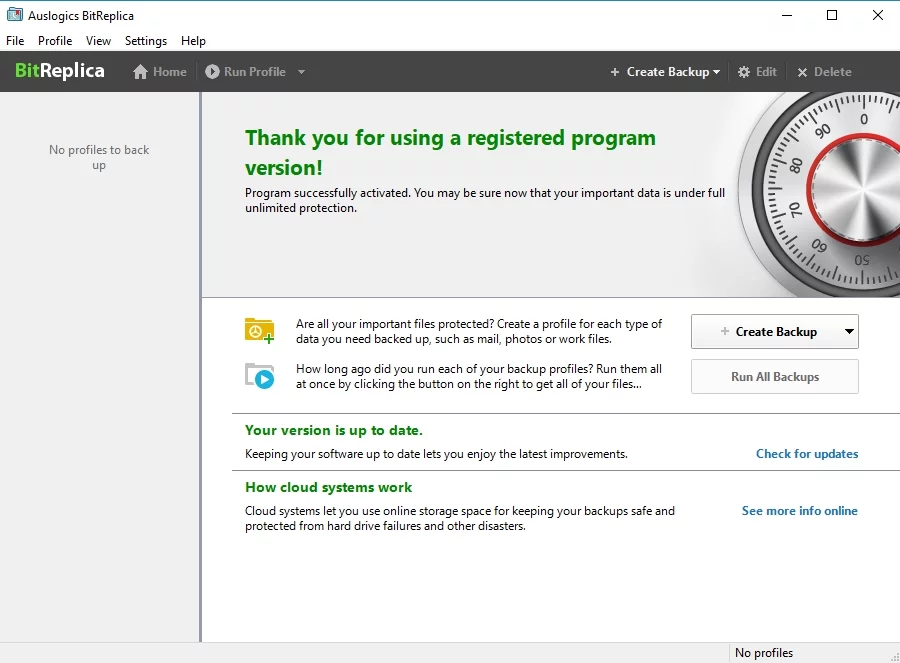
Jadi, sekaranglah saatnya untuk meminyaki roda upgrade Anda. Jadi, berikut adalah daftar lengkap tentang apa yang dapat Anda lakukan untuk menghilangkan pesan 'partisi aktif saat ini dikompresi' yang mengganggu:
1. Pindai HDD Anda untuk menemukan kesalahan
Pertama dan terpenting, Anda harus memeriksa kesehatan hard disk Anda secara keseluruhan. Sayangnya, hard drive agak rentan dan rentan terhadap kesalahan dan malfungsi, dan Anda tidak terkecuali. Untuk memeriksa masalah dan memperbaikinya jika ada, gunakan pemecah masalah bawaan:
- Buka menu Start Anda dan arahkan ke bilah Pencarian Windows.
- Ketik 'cmd' (tanpa tanda kutip).
- Pilih Command Prompt dari daftar hasil dan klik kanan padanya.
- Pilih untuk menjalankan Command Prompt sebagai administrator.
- Ketik chkdsk c: /r (jika c adalah partisi yang perlu Anda periksa) di baris perintah dan tekan tombol Enter.
- Tunggu hingga pemindaian selesai dan keluar dari Command Prompt.
- Nyalakan kembali PC Anda dan coba perbarui Windows Anda.
Tidak beruntung? Kemudian cobalah perbaikan berikut – kabarnya, ini membantu banyak pengguna yang mengalami masalah yang sama.
2. Nonaktifkan kompresi drive
Jika Anda memiliki fitur kompresi drive yang diaktifkan pada PC Anda, ini mungkin menyebabkan upgrade Anda gagal. Mari nonaktifkan opsi ini untuk melihat apakah itu kasus Anda:
- Buka File Explorer Anda -> Klik pada PC Ini.
- Klik kanan pada drive tempat OS Anda saat ini diinstal.
- Pilih Properties dan arahkan ke tab General.
- Hapus centang pada opsi Kompres drive ini untuk menghemat ruang disk -> Terapkan -> OK.
- Nyalakan ulang komputer Anda dan coba upgrade lagi.
Jika masalah partisi Anda berlanjut, lanjutkan ke perbaikan berikut.
3. Kosongkan sebagian ruang disk
Masalahnya, mungkin tidak ada cukup ruang disk kosong di PC Anda untuk meningkatkan ke Windows 10. Oleh karena itu, Anda harus memastikan bahwa Anda memiliki setidaknya 16 GB yang tersedia. Dalam hal ini, hapus semua file dan program yang tidak diperlukan atau duplikat dan singkirkan semua sampah PC. Sayangnya, pembersihan semacam ini sangat membosankan. Untuk alasan ini, kami menyarankan Anda untuk menggunakan alat khusus untuk menyelesaikan pekerjaan. Misalnya, Auslogics BoostSpeed akan merapikan drive Anda dan mendapatkan kembali sebagian besar ruangnya.

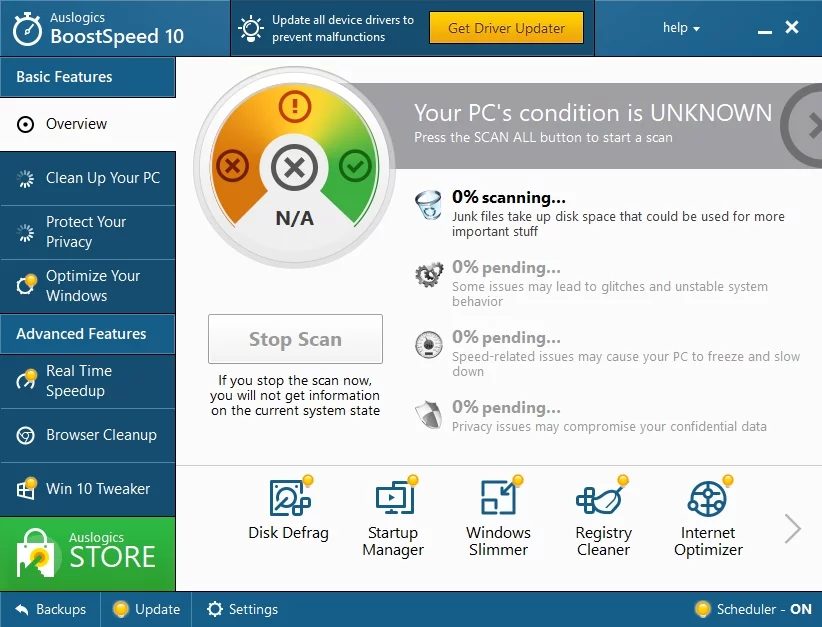
4. Tingkatkan OS Anda dengan Alat Pembuatan Media
Jika semua cara di atas tidak berhasil, sekarang saatnya untuk mengupgrade sistem operasi Anda dengan cara ini:
- Unduh Alat Pembuatan Media Microsoft.
- Colokkan flash drive kosong (Anda membutuhkan setidaknya 8 GB ruang).
- Mulai alat dan setujui persyaratan lisensi.
- Pilih opsi 'Buat media instalasi (USB flash drive, DVD, atau file ISO) untuk PC lain' dan klik Berikutnya.
- Pilih bahasa, arsitektur, dan pengaturan edisi Anda dan tekan Berikutnya untuk melanjutkan.
- Atur 'USB flash drive' sebagai media instalasi Anda dan klik Next.
- Anda akan diminta untuk me-restart PC Anda.
- Saat startup, tekan F10, F11, atau F12 untuk mengakses menu boot.
- Pilih opsi Upgrade dan kerjakan proses instalasi Anda.
5. Bersihkan instal Windows 10
Jika tidak ada manipulasi sebelumnya yang membantu Anda meningkatkan OS, maka melakukan instalasi bersih Windows 10 tampaknya menjadi satu-satunya pilihan Anda.
Berikut adalah ikhtisar lengkap tentang cara melakukannya:
- Pastikan koneksi Internet Anda stabil dan Anda memiliki drive USB dengan ruang penyimpanan 8 GB.
- Kunjungi situs dukungan Microsoft dan beli salinan Windows 10 berlisensi.
- Untuk membuat media instalasi, unduh alat pembuatan media dan jalankan.
- Terima persyaratan lisensi.
- Anda akan diminta untuk apa yang ingin Anda lakukan? halaman. Pilih opsi 'Buat media instalasi untuk PC lain' dan klik tombol Berikutnya.
- Pilih bahasamu. Konfirmasikan pilihan Anda dengan mengklik Berikutnya.
- Pilih Windows 10 saat diminta untuk memilih edisi.
- Sekarang pilih antara versi 64-bit dan 32-bit. Sebaiknya periksa informasi sistem Anda untuk mengetahui versi mana yang Anda butuhkan: tekan tombol Windows + pintasan R pada keyboard Anda, ketik 'msinfo32' (tanpa tanda kutip) ke bilah Jalankan dan tekan Enter.
- Pilih 'USB flash drive' dan colokkan.
- Nyalakan ulang PC Anda.
- Tekan sembarang tombol untuk boot dari drive USB instalasi Anda. Anda mungkin perlu memasukkan pengaturan BIOS atau UEFI, jadi pastikan Anda mengetahui kombinasi yang tepat dari tombol yang diperlukan untuk model Anda. Buka menu urutan boot dan atur mesin Anda untuk boot dari media.
- Layar Instal Windows akan muncul. Saatnya memilih bahasa, waktu, dan pengaturan keyboard Anda. Kemudian klik Berikutnya.
- Klik pada opsi Instal Windows. Proses instalasi akan dimulai (Windows akan memandu Anda melewatinya).
Apa yang harus dilakukan setelah memutakhirkan ke Windows 10?
Setelah beralih ke sistem operasi terbaru, pastikan driver Anda juga mutakhir. Jika tidak, Anda berisiko menghadapi banyak masalah.
Untuk memastikan komputer bebas kesalahan, Anda dapat memperbarui driver Anda secara manual dengan menjelajahi situs web vendor Anda untuk versi yang diperlukan atau menggunakan Pengelola Perangkat:
- Menangkan + X -> Pengelola Perangkat
- Temukan perangkat -> Klik kanan padanya dan pilih untuk memperbarui perangkat lunak drivernya
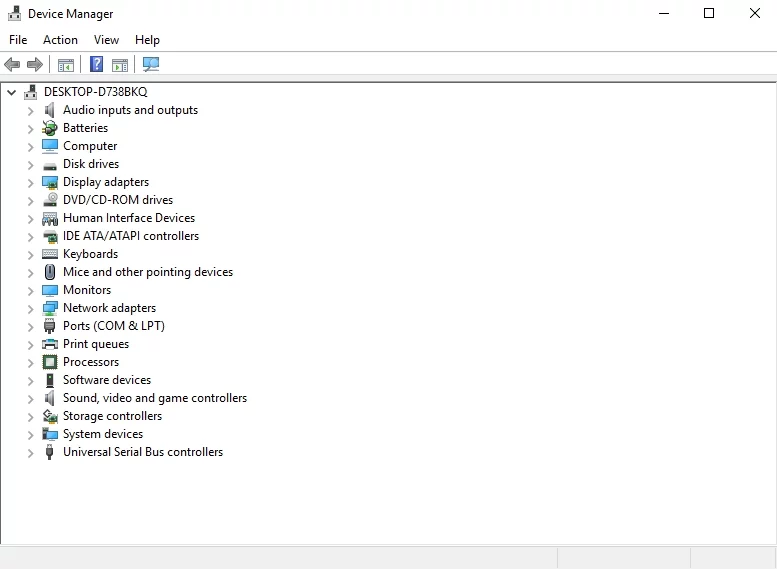
Namun, menurut kami, metode termudah dan teraman adalah mengunduh Auslogics Driver Updater dan klik hanya satu tombol untuk memperbaiki semua masalah driver Anda dalam waktu singkat.
Kami harap Anda dapat memanfaatkan Windows 10 sebaik-baiknya sekarang. Omong-omong, jika Anda menemukan beberapa fiturnya mengganggu atau berlebihan (yah, Anda mungkin), jangan buru-buru menurunkan versi ke OS Anda sebelumnya – Anda dapat dengan mudah menonaktifkan gangguan Win 10 sehingga tidak ada yang dapat merusak pengalaman pengguna Anda.
Apakah Anda memiliki pertanyaan atau ide tentang topik tersebut?
Kami menantikan komentar Anda!
